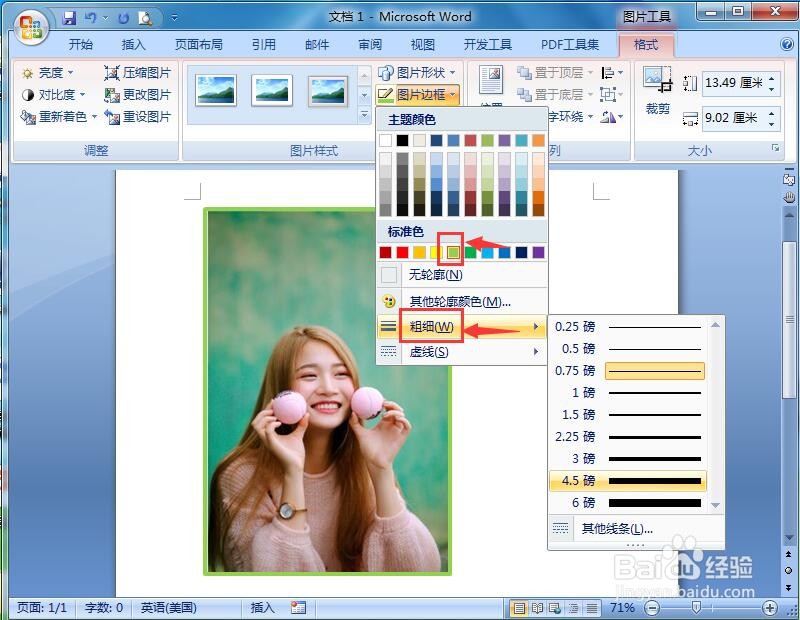怎样在word中给图片添加绿色圆点虚线边框
1、打开word2007,进入软件的主界面中;
2、点击插入,选择图片工具;
3、选中需要处理的图片,按插入;
4、将图片插入到word中;
5、点击格式,选择图片边框,设置边框的颜色为绿色,设置粗一点的线型;
6、点击虚线,添加圆点虚线;
7、我们就给图片添加上了绿色圆点虚线边框。
声明:本网站引用、摘录或转载内容仅供网站访问者交流或参考,不代表本站立场,如存在版权或非法内容,请联系站长删除,联系邮箱:site.kefu@qq.com。
阅读量:22
阅读量:53
阅读量:80
阅读量:44
阅读量:67